WordPress 웹 사이트의 PHP 버전을 업데이트하는 방법은 무엇입니까?
게시 됨: 2021-03-19오래된 PHP 버전으로 웹사이트를 실행하면 사이트가 느려집니다. 로딩 시간은 증가하지만 성능은 감소합니다.
연구에 따르면 로드하는 데 7초가 소요되는 사이트는 방문자 수에서 이탈률이 53%로 나타납니다. 이탈률은 사이트 로드 시간이 길어질수록 높아집니다. 힘들게 번 방문자가 귀하의 사이트를 건너뛰는 것을 확실히 원하지 않습니까?
이것이 워드프레스 웹사이트의 PHP 버전을 업데이트하는 것이 필수적인 이유입니다. PHP 버전을 업데이트하면 사이트 로드 속도가 빨라질 뿐만 아니라 사이트 보안도 강화됩니다.
이 가이드에서는 WordPress 웹 사이트의 PHP 버전을 즉시 업데이트하는 방법을 배웁니다.
목차
- PHP 버전을 업데이트해야 하는 이유
- 1. 로딩 속도 향상
- 2. 향상된 보안
- 3. 향상된 SEO
- PHP 버전을 업데이트하기 전에 무엇을 해야 합니까?
- 1. 사이트를 백업하십시오.
- 2. 테마와 플러그인을 업데이트하세요.
- 3. PHP 호환성을 확인합니다.
- WordPress 웹 사이트의 PHP 버전을 업데이트하는 방법은 무엇입니까?
- 방법 1. cPanel을 사용하여 PHP 버전 업데이트
- 방법 2: 호스팅 제공업체에 문의
- 웹사이트 확인
- 1. 사이트에서 눈에 띄는 오류가 있는지 확인하십시오.
- 2. 필요한 경우 이전 PHP 버전으로 되돌립니다.
- FAQ(자주 묻는 질문)
- Q. WordPress에서 PHP 버전을 어떻게 업데이트합니까?
- Q. 내 워드프레스는 어떤 PHP 버전을 사용하고 있습니까?
- 마지막 단어
PHP 버전을 업데이트해야 하는 이유
PHP 버전 업그레이드의 주요 이점은 사이트 로딩 속도 개선, 보안 개선, SEO 개선입니다.
1. 로딩 속도 향상
사이트의 로딩 속도를 향상시키는 방법에는 여러 가지가 있습니다. PHP 버전 업데이트도 그 중 하나입니다. 거의 3배에 가까운 속도 향상을 보장하는 방법입니다. 따라서 빠른 사이트를 원하면 PHP 버전을 업데이트하는 것이 좋습니다.
2. 향상된 보안
PHP는 오픈 소스 특성을 가진 프로그래밍 언어입니다. 이로 인해 PHP는 맬웨어와 해커의 잠재적인 대상이 됩니다. 모든 PHP 업데이트에는 이러한 일이 발생하지 않도록 개선된 보안 조치가 함께 제공됩니다. 따라서 PHP 버전을 업데이트하면 웹사이트의 보안이 향상됩니다.
3. 향상된 SEO
사이트의 속도는 Google의 순위 요소에서 중요한 역할을 합니다. 속도는 페이지 SEO에 매우 중요합니다. 더 나은 속도는 더 나은 사용자 경험, 더 많은 방문자 유지, 더 높은 검색 엔진 순위, 따라서 더 많은 판매를 의미합니다. 다른 페이지 SEO 기술도 있지만 속도는 확실한 접근 방식입니다.
PHP 버전을 업데이트하기 전에 무엇을 해야 합니까?
우리는 이제 당신이 PHP 버전을 업데이트한다는 아이디어에 동의하고 그것을 하기를 열망한다고 믿습니다. 하지만 잠시만요. 다음은 PHP 버전을 업데이트하기 전에 수행해야 할 몇 가지 작업입니다.
1. 사이트를 백업하십시오.
WordPress로 조정하기 전에 첫 번째 단계로 사이트를 백업하는 것이 좋습니다. PHP 버전을 업데이트할 때도 마찬가지입니다. WordPress 사이트를 백업하는 이유는 다음과 같습니다.
- WordPress 테마 및 플러그인도 PHP 형식입니다. 테마 또는 플러그인에 잘못된 스크립트가 있는 경우 업데이트 후 호환성 문제가 발생할 수 있습니다.
- 실수를 하거나 인터넷 장애, 정전 등과 같은 기술적인 문제에 직면할 수 있습니다. PHP를 업데이트할 때 이런 일이 발생하면 전체 사이트가 다운될 수 있습니다.
따라서 PHP를 업데이트할 때 문제가 발생하면 사이트를 백업하는 것이 역방향 티켓이 됩니다. 백업 프로세스가 확실하지 않은 경우 WordPress 웹 사이트를 백업하는 방법에 대한 가이드가 있습니다. 확인 해봐.
2. 테마와 플러그인을 업데이트하세요.
현재 사용 중인 테마 및 플러그인 버전은 업데이트 후 PHP 버전을 지원하지 않을 수 있습니다. 비호환성 문제로 인해 사이트가 충돌할 수 있습니다. 따라서 PHP를 업데이트하기 전에 WordPress 테마와 플러그인을 업데이트하는 것이 좋습니다.
- WordPress 대시보드에 로그인합니다.
- 왼쪽 사이드바에서 대시보드 옵션을 클릭합니다. 페이지 상단에 있습니다.
- '업데이트' 옵션을 클릭합니다.
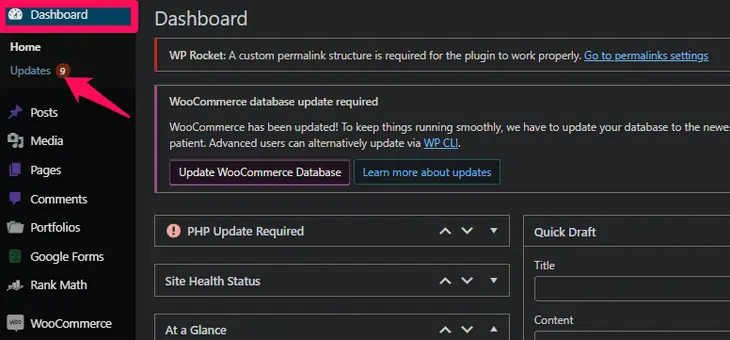
- 여기에서 사용 가능한 모든 업데이트를 설치합니다.
3. PHP 호환성을 확인합니다.
테마 및 플러그인을 업데이트한 후 새 PHP 버전과 호환되는지 테스트해야 합니다. 이를 위해 PHP 호환성 검사기 플러그인을 사용할 수 있습니다.
- WordPress 대시보드에 로그인합니다.
- 왼쪽 사이드바에서 '플러그인' 옵션까지 아래로 스크롤합니다.
- '새로 추가' 옵션을 클릭합니다.
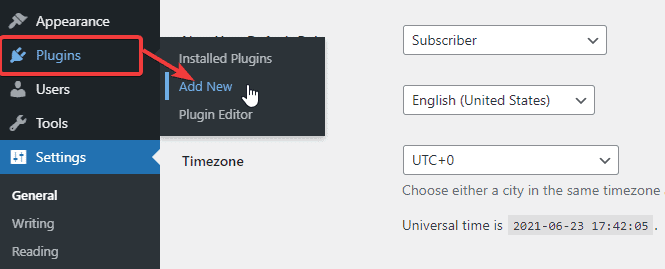
- 'PHP 호환성 검사기' 플러그인을 검색하여 설치합니다.
- 플러그인을 활성화합니다.
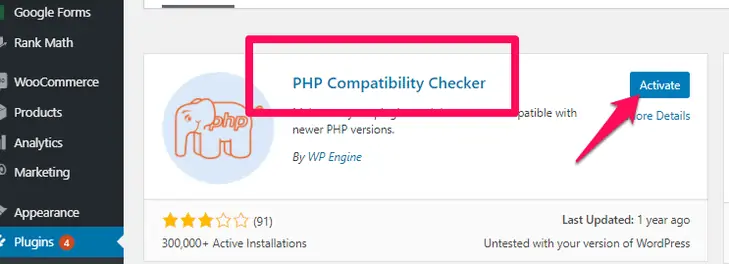
- 대시보드에서 '도구' 옵션까지 아래로 스크롤합니다.
- 'PHP 호환성' 옵션을 클릭합니다.
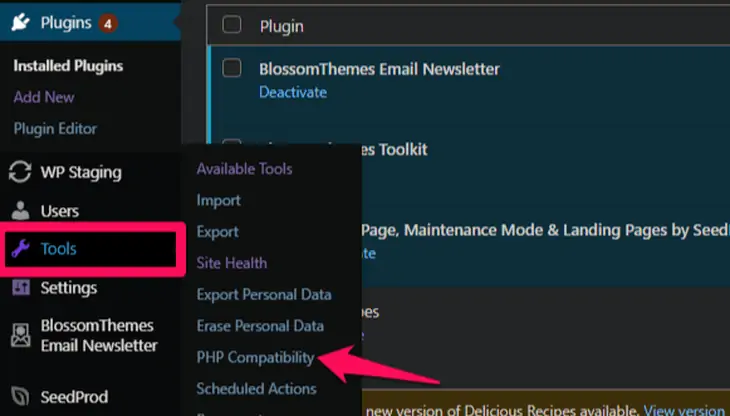
- 목록에서 최신 버전의 PHP를 선택합니다.
- 모든 플러그인과 테마를 검색하거나 활성 항목만 검색하도록 선택할 수 있습니다.
- 이제 하단의 '사이트 스캔' 버튼을 클릭합니다.
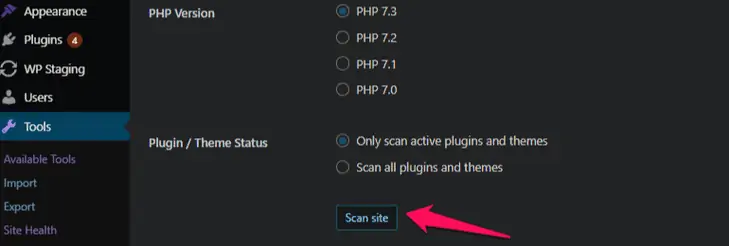
플러그인은 테마와 플러그인이 최신 PHP 버전과 호환되는지 검사하고 보여줍니다. 오류가 표시되면 테마 또는 플러그인을 제거하여 원인을 제거하고 다시 시도할 수 있습니다. 모든 플러그인 및 테마에 대한 대체 옵션을 항상 찾을 수 있습니다.

WordPress 웹 사이트의 PHP 버전을 업데이트하는 방법은 무엇입니까?
사이트를 백업하고 테마/플러그인을 업데이트하고 PHP 호환성을 확인했으므로 이제 PHP 업데이트 프로세스를 진행할 수 있습니다.
PHP 버전을 업데이트하는 방법에는 두 가지가 있습니다.
방법 1: cPanel을 사용하여 PHP 버전 업데이트
방법 2: 호스팅 제공업체에 문의
방법 1. cPanel을 사용하여 PHP 버전 업데이트
모든 호스팅 제공업체는 PHP를 업데이트하는 다양한 방법을 가지고 있습니다. cPanel 대시보드는 호스팅 제공업체에 따라 다릅니다. 그러나 주요 요지는 다음과 같이 동일하게 유지됩니다.
- 제어판에 로그인합니다.
- 'PHP 버전 선택' 탭을 찾아 클릭합니다.
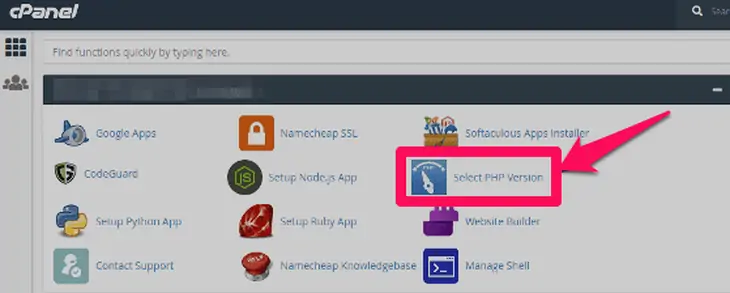
- 다음 페이지에서 현재 PHP 버전을 볼 수 있습니다.
- 드롭다운 메뉴에서 최신 PHP 버전을 선택합니다.
- 측면에서 '현재로 선택' 버튼을 클릭합니다.
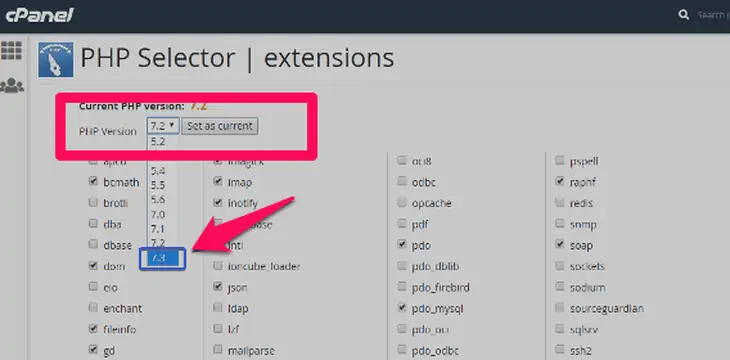
그게 다야 cPanel을 사용하여 웹사이트의 PHP 버전을 성공적으로 업데이트했습니다.
방법 2: 호스팅 제공업체에 문의
cPanel 대시보드에서 PHP 업데이트 옵션을 찾지 못한 경우 호스팅 제공업체에 문의하세요. 그들은 고객 지원의 일환으로 지침을 제공하거나 PHP를 업데이트할 수 있습니다.
웹사이트 확인
WordPress 사이트의 PHP 버전을 업데이트하기 위해 어떤 방법을 사용하든 결국 다음 두 단계를 수행하십시오.
1. 사이트에서 눈에 띄는 오류가 있는지 확인하십시오.
PHP 버전을 업데이트하면 사이트에 일부 오류가 발생할 수 있습니다. 모든 플러그인, 테마 및 콘텐츠가 업데이트를 따라가지 못하고 오류가 표시될 수 있습니다. 웹사이트의 모든 페이지와 콘텐츠를 확인하는 것이 좋습니다. 웹 사이트가 정상적으로 작동하는 방식에 오류가 있는지 확인하십시오.
오류가 없으면 훌륭합니다. 새 PHP 버전을 계속 사용하고 그 혜택을 누릴 수 있습니다. 그러나 잘못된 징후를 발견하면 찾아야 합니다.
2. 필요한 경우 이전 PHP 버전으로 되돌립니다.
PHP 버전을 업데이트한 후 사이트에서 오류를 발견하면 플러그인이 새 버전과 호환되지 않을 가능성이 있습니다. 해당 플러그인을 찾아 새 PHP 버전과 호환되는 유사한 플러그인으로 교체해야 합니다.
- WordPress의 모든 플러그인을 비활성화합니다.
- 이제 플러그인을 하나씩 활성화하십시오. 각 플러그인을 활성화한 후 사이트가 작동하는지 확인하세요.
- 사이트에 오류가 표시되면 활성화한 마지막 플러그인이 원인입니다.
- 삭제하고 유사한 작업을 수행하는 다른 플러그인을 설치하십시오. 또한 업데이트된 PHP 버전과 호환되는지 확인하십시오.
오류를 일으키는 플러그인을 삭제하지 않으려면 PHP를 이전 버전으로 되돌려야 합니다. cPanel에서 이전 PHP 버전을 선택하면 됩니다.
FAQ(자주 묻는 질문)
Q. WordPress에서 PHP 버전을 어떻게 업데이트합니까?
cPanel을 사용하거나 호스팅 제공업체에 문의하여 PHP 버전을 업데이트할 수 있습니다.
Q. 내 워드프레스는 어떤 PHP 버전을 사용하고 있습니까?
다음과 같이 WordPress PHP 버전을 확인할 수 있습니다.
• 제어판에 로그인합니다.
• 'PHP 버전 선택' 탭을 찾아 클릭합니다.
• 다음 페이지에서 현재 PHP 버전을 볼 수 있습니다.
마지막 단어
WordPress와 PHP는 계속해서 업데이트를 자주 받습니다. 이러한 업데이트는 웹사이트에 중대한 변경을 가져오거나 몇 가지 사소한 버그를 수정할 수 있습니다. 어느 쪽이든 PHP와 WordPress를 최신 상태로 유지하는 것이 좋습니다.
위에서 언급한 두 가지 쉬운 방법 중 하나를 사용하여 PHP를 업데이트할 수 있습니다. PHP 버전을 업데이트한 후 웹사이트를 확인하세요. 사이트의 모든 것이 제대로 작동하는지 확인하십시오. 모든 변경 사항이 적용되는 데 일반적으로 약 20분이 걸립니다. 사이트에 트래픽이 많은 경우 몇 시간이 걸릴 수도 있습니다.
PHP 버전을 업데이트한 후 다음 24시간 동안 사이트에 유지하는 것이 좋습니다.
또한 WordPress 메모리 제한 오류를 해결하는 방법에 대한 기사를 확인하십시오.
